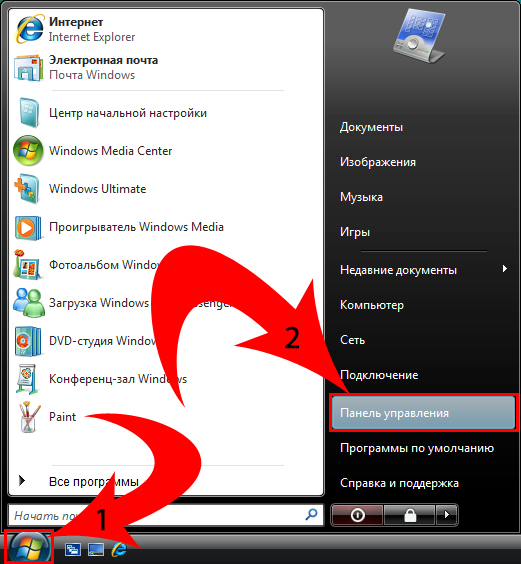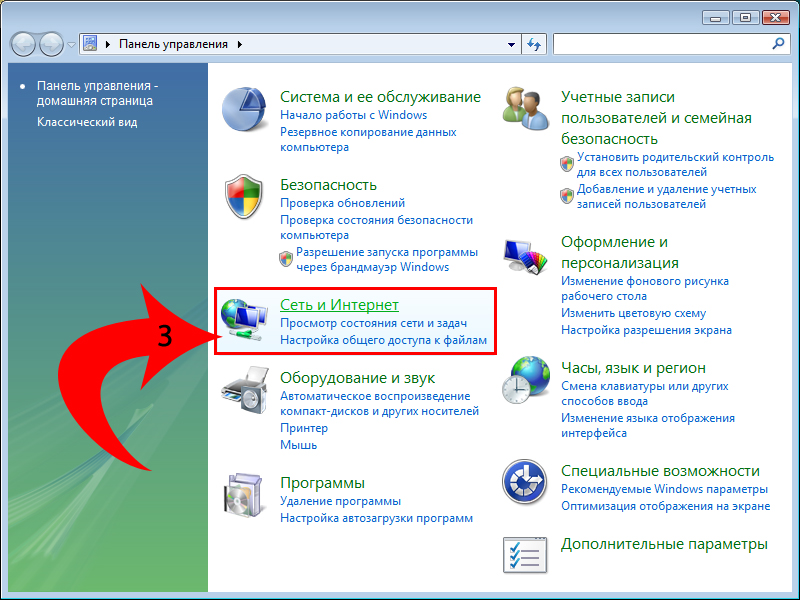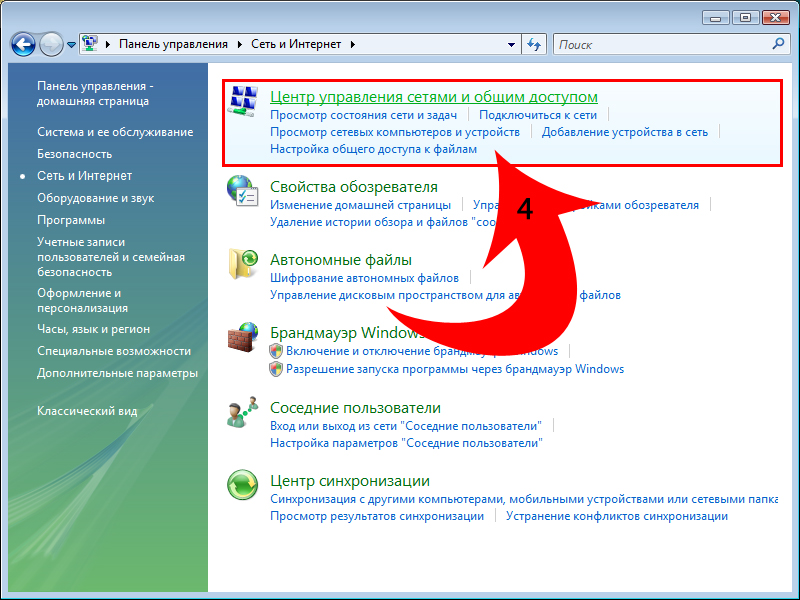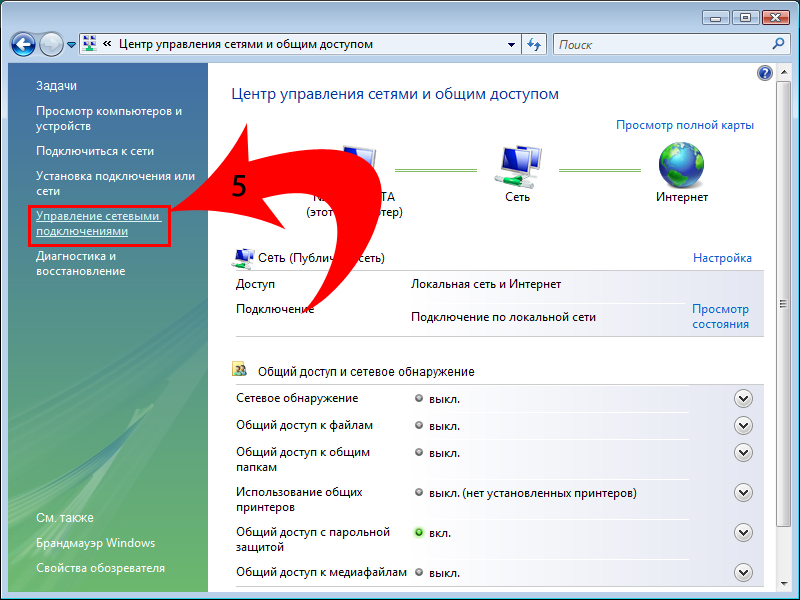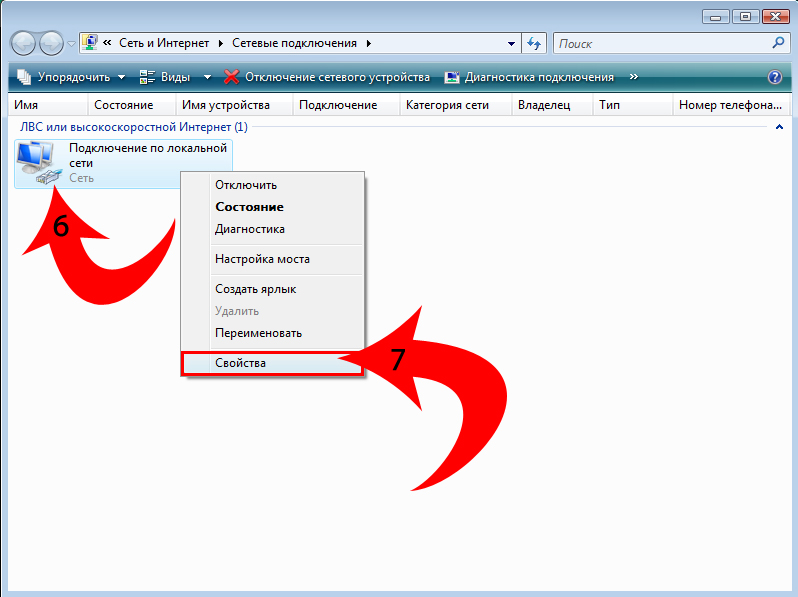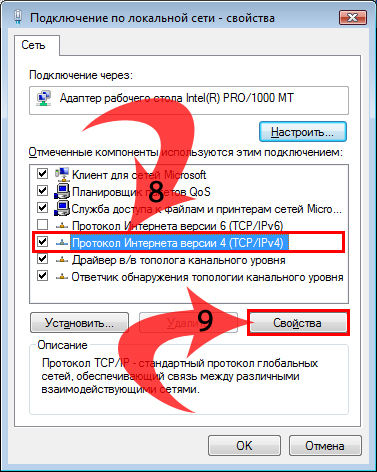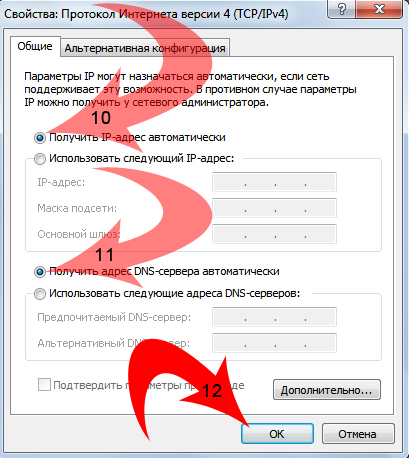Windows Vista: различия между версиями
Перейти к навигации
Перейти к поиску
Aromanov (обсуждение | вклад) (Новая страница: «Category:Сетевые настройки ОС Windows 1. Открываем "Пуск" (находится в левом нижнем углу экрана) 2.…») |
Aromanov (обсуждение | вклад) Нет описания правки |
||
| (не показана 1 промежуточная версия этого же участника) | |||
| Строка 1: | Строка 1: | ||
[[Category:Сетевые настройки ОС Windows]] | [[Category:Сетевые настройки ОС Windows и др]] | ||
1. Открываем "Пуск" (находится в левом нижнем углу экрана) | 1. Открываем "Пуск" (находится в левом нижнем углу экрана) | ||
2. Заходим в "Панель управления" | 2. Заходим в "Панель управления" | ||
| Строка 18: | Строка 19: | ||
6. Находим ярлык "Подключение по локальной сети" | 6. Находим ярлык "Подключение по локальной сети" | ||
7. Нажав по нему правой кнопкой мыши выбираем "Свойства" | 7. Нажав по нему правой кнопкой мыши выбираем "Свойства" | ||
| Строка 23: | Строка 25: | ||
8. Среди компонентов нахоим "Протокол интернета версии 4 (TCP/IPv4)" и нажимаем на него (должен подсветиться синим) | 8. Среди компонентов нахоим "Протокол интернета версии 4 (TCP/IPv4)" и нажимаем на него (должен подсветиться синим) | ||
9. Нажимаем кнопку "Свойства", либо делаем двойной клик по протоколу, должны | 9. Нажимаем кнопку "Свойства", либо делаем двойной клик по протоколу, должны | ||
| Строка 29: | Строка 32: | ||
10. Ставим точку "Получить IP-адрес автоматически" | 10. Ставим точку "Получить IP-адрес автоматически" | ||
11. Ставим точку "Получить адрес DNS-сервера автоматически" | 11. Ставим точку "Получить адрес DNS-сервера автоматически" | ||
12. Нажимаем "ОК" | 12. Нажимаем "ОК" | ||
Текущая версия от 13:56, 3 сентября 2014
1. Открываем "Пуск" (находится в левом нижнем углу экрана)
2. Заходим в "Панель управления"
3. Открываем "Сеть и Интернет"
4. Открываем "Центр управления сетями и общим доступом"
5. На левой панели выбираем "Управление сетевыми подключениями"
6. Находим ярлык "Подключение по локальной сети"
7. Нажав по нему правой кнопкой мыши выбираем "Свойства"
8. Среди компонентов нахоим "Протокол интернета версии 4 (TCP/IPv4)" и нажимаем на него (должен подсветиться синим)
9. Нажимаем кнопку "Свойства", либо делаем двойной клик по протоколу, должны
10. Ставим точку "Получить IP-адрес автоматически"
11. Ставим точку "Получить адрес DNS-сервера автоматически"
12. Нажимаем "ОК"
13. Снова нажимаем "ОК", настройка завершена!